So installieren Sie ein Farbprofil in Windows 10 mit einem ICC-Profil
Haben Sie sich jemals gefragt, warum ein Bild auf jedem Monitor anders aussieht? Warum sehen einige der mit einem Telefon aufgenommenen Bilder auf dem Display eines anderen Telefons überraschend besser aus? Die Antwort ist, wie das Display konfiguriert wurde, um die richtige Farbe dieses Bildes auszugeben. Stellen Sie sich eine Konfigurationsdatei vor, die entsprechend der Hardware erstellt wird, um sicherzustellen, dass sie die richtige Farbe aus den Bildern aufnehmen und anzeigen kann. Diese Datei wird Farbprofil(Color Profile) genannt .
Installieren Sie ein Farbprofil(Color Profile) mit einem ICC-Profil(ICC Profile)
In diesem Beitrag werde ich zeigen, wie Sie ein Farbprofil in Windows 10 mithilfe eines ICC-Profils(ICC Profile) installieren können, indem ich die folgenden Themen behandle:
- Was ist ein Farbprofil?
- Was sind ICM- und ICC-Dateien?
- Suchen Sie(Find) das Farbprofil für Ihren Monitor und laden Sie es herunter
- Installieren Sie ein Farbprofil in Windows 10
Stellen Sie(Make) sicher, dass Sie alle Schritte durchgehen, bevor Sie das Farbprofil für Ihren Monitor installieren.
1] Was ist ein Farbprofil?
Ich habe es zwar oben in einfachen Worten erklärt, aber lassen Sie uns ein wenig tiefer graben. Es gibt Aspekte, wenn es darum geht, eine genaue Farbe anzuzeigen – Anzeigetreiber(Driver) und Monitor . Eine Kombination aus beidem definiert, wie viele Farben angezeigt werden. Ich werde den Anzeigetreiber von hier fernhalten.
Ein Farbprofil ist wie ein Handbuch, das definiert, wie ein Monitor Farben erzeugen kann und wie die Farben verwendet werden. Sie werden für die Hardware des Monitors geschrieben. Man kann sie auch Blaupausen (Blue) nennen(Prints) . Wenn also das Betriebssystem Farbe auf dem Display drucken möchte, muss es diese Blaupause verwenden, um entsprechend zu zeichnen.
Wenn Sie nicht die gleiche Farbe wie in der realen Welt sehen, hat das Display oder der Monitor nicht das richtige Farbprofil.
Und es ist nicht nur der Monitor. Drucker benötigen ein Farbprofil, um korrekt zu drucken; Scanner(Scanners) benötigen ein Farbprofil, um Dateien mit der gleichen Farbe wie das Dokument usw. zu scannen.
2] Was sind ICM- und ICC-Dateien?
Image Color Management oder ICM ist die Erweiterung des Farbprofils für Displays. Wenn ein Anzeigetreiber installiert wird, wird auch eine ICM - Datei installiert. Wenn die ICM -Datei nicht verfügbar ist, verwendet Windows eine allgemeine ICM -Datei, die mit den meisten Displays funktioniert. Aus diesem Grund ist die Installation der ICM -Datei unerlässlich.
ICC oder International Color Consortium ist dasselbe wie ICM- Dateien. Windows 10 behandelt beide als gleichwertig.
3] Wie(How) kann ich Farbprofile für Ihren Monitor finden und herunterladen ?
Sie müssen das richtige ICC -Profil finden, das speziell für Ihren Monitor gilt. Wenn Sie ein falsches Farbprofil installieren, werden die Farben nicht richtig angezeigt.
Der einzige Ort, an dem Sie das richtige Profil für Ihren Monitor erhalten, ist die OEM - Website. Die ICC- oder ICM -Datei ist beim Treiber-Setup verfügbar.
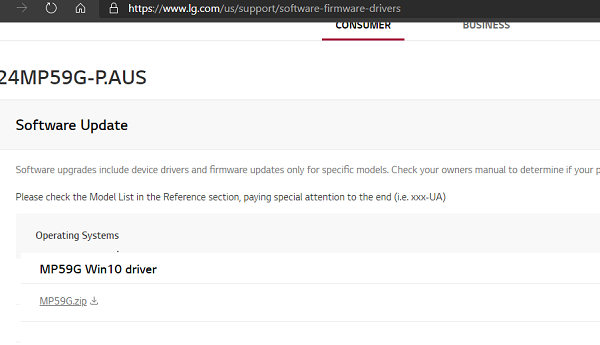
- Finden Sie zunächst das genaue Monitormodell heraus. Sie sollten es auf Ihrer Rechnung haben, oder Sie finden es auf der Rückseite des Monitors. Wenn Sie es immer noch nicht finden können, öffnen Sie Device Manager > Monitors und es werden alle Monitore mit dem genauen Modellnamen aufgelistet. Notieren Sie es irgendwo.
- Gehen Sie zur OEM- Website und suchen Sie den Treiber-(Driver) Download-Bereich. Es ist normalerweise unter Downloads oder Support verfügbar .
- Wenn Sie es finden, laden Sie es auf den Computer herunter und extrahieren Sie es.
Beispielsweise bietet LG Treiber auf seiner Software- und Support-Seite(Support Page) an . Ich habe vor kurzem einen 24 Zoll LG Monitor Modell 24MP59G gekauft. Also hier ist, wie ich die Treiber heruntergeladen habe
- Öffnen Sie ihre Software- und Support-Seite.(Software and Support Page.)
- (Type)Geben Sie die Modellnummer 24MP59G ein und klicken Sie auf die Schaltfläche „ Suchen “.(Search)
- Es hat automatisch die Treiber für Windows , Mac und andere gefunden.
- Laden Sie(Download) die Datei herunter und entpacken Sie den Ordner. Es enthält den Treiber und die ICC -Datei.
Es besteht die Möglichkeit, dass zusätzliche Software für den Monitor hier aufgeführt wird.
Ich habe die OnScreen- Software heruntergeladen, die mir hilft, meinen Bildschirm in verschiedene Größen aufzuteilen und dann die Fenster entsprechend zu platzieren.
4] So(How) installieren Sie ein Farbprofil in Windows 10 mit dem ICC-Profil(ICC Profile)
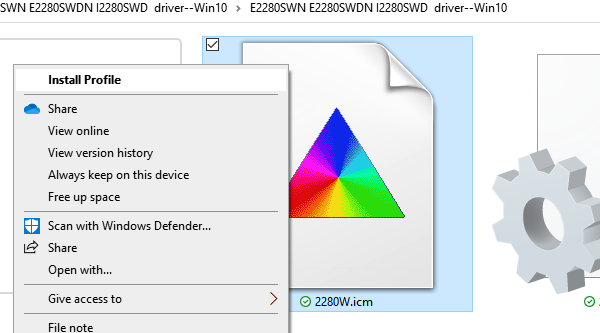
Die Installation eines Farbprofils kommt der Installation von Schriftarten in Windows 10 sehr nahe.
Suchen Sie die ICC- oder ICM -Datei in dem Ordner, den Sie oben extrahiert haben. Klicken Sie dann mit der rechten Maustaste auf die Datei und wählen Sie dann das Installationsprofil aus dem Kontextmenü aus. Das ist es.
Das Farbprofil wird sofort ohne weitere Schritte installiert. Ein Neustart des Computers kann es schließlich wirksam machen. Wenn Sie die Einrichtung mehrerer Monitore verwenden, müssen Sie das Farbprofil für einzelne Monitore installieren.
Installieren Sie ein Farbprofil mit Color Management
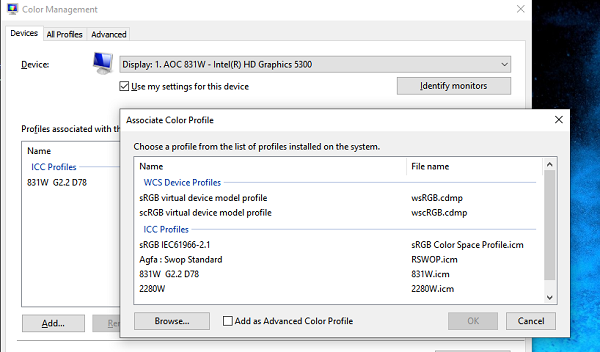
Wenn es aus irgendeinem Grund nicht funktioniert, können wir die Farbverwaltungsfunktion(ICC) in Windows 10 verwenden , um die ICC-(Color Management) oder die ICM -Datei zu installieren.
Geben Sie im Suchfeld des Startmenüs „ (Start)Color Management“ ein. (Color Management.”)Es wird die Farbverwaltungsoption(Color) angezeigt . Zum Öffnen klicken . (Click)Hier können Sie Farbprofile für alle mit dem Display verbundenen Geräte verwalten. Es kann ein Faxgerät(Fax) oder ein Drucker oder ein Display sein.
- Wählen Sie den Monitor aus, für den Sie das Farbprofil installieren müssen. Klicken Sie(Click) zur Bestätigung auf den Monitor identifizieren.
- Unter Profilen, die dem ausgewählten Display zugeordnet sind, werden alle Farbprofile aufgelistet. Ja, es ist möglich, mehrere Farbprofile zu haben und zwischen ihnen zu wechseln
- Aktivieren Sie das Kontrollkästchen „ Meine Einstellungen für dieses Gerät verwenden “ .(Use)
- Dadurch wird die Schaltfläche Hinzufügen aktiviert. (Add)Klicken(Click) Sie darauf und wählen Sie die ICM- oder ICC -Datei aus.
- Nach dem Hinzufügen ist es als eines der Profile verfügbar.
- Wählen Sie es aus und legen Sie es als Standardprofil in Windows 10 fest .
Danach sollten Sie als Nächstes Ihr Display kalibrieren. Das ist meiner Erfahrung nach entscheidend. Beim Einrichten des Monitors zu Hause stellte ich fest, dass der Rotabgleich des Bildschirms auf der höheren Seite war. Ich musste es etwas reduzieren, damit es natürlich aussieht.
Ich hoffe, dieses Tutorial war leicht verständlich und Sie konnten mit ICC Profile ein Farbprofil in Windows 10 installieren .
Related posts
So kalibrieren Sie die Anzeigefarbe Ihres Monitors in Windows 10
So setzen Sie den Anzeige-Cache in Windows 10 zurück oder löschen ihn
Zeigen Sie beliebige Dateien, Ordner und Programme im Ordner „Dieser PC“ von Windows 10 an
Ändern Sie die Zeit, um die Liste der Betriebssysteme beim Start in Windows 10 anzuzeigen
So verwenden Sie Continuum unter Windows 10 Mobile ohne das Microsoft Display Dock
Einfacher Zugriff auf Farbe und Aussehen in Windows 10
Ändern Sie die Farbe des Startmenüs, der Taskleiste, des Aktionszentrums und der Titelleiste in Windows 10
Top 3 Reddit-Apps für Windows 10, die im Windows Store erhältlich sind
So fügen Sie ein neues Wi-Fi-Netzwerkprofil in Windows 10 hinzu
So fügen Sie Farbe und Aussehen zur Systemsteuerung in Windows 10 hinzu
Die Farbe der Taskleiste kann in Windows 10 nicht geändert werden
Lassen Sie Firefox die Mediensteuerung auf dem Sperrbildschirm von Windows 10 anzeigen
Stellen Sie mit Miracast in Windows 10 eine Verbindung zu einem drahtlosen Display her
Neue Funktionen in Windows 10 Version 20H2 Oktober 2020 Update
Erstellen Sie eine Tastenkombination, um Ihre bevorzugte Website in Windows 10 zu öffnen
Aktivieren Sie Enhanced Anti-Spoofing in der Windows 10 Hello Face-Authentifizierung
Konvertieren Sie EPUB in MOBI - Kostenlose Konvertierungstools für Windows 10
Was ist Control Flow Guard in Windows 10 – So schalten Sie es ein oder aus
Die besten kostenlosen Mountain Sports-Spiele für Windows 10 PC
So deaktivieren Sie automatische Treiber-Updates in Windows 10
